Görselleri Bozmadan Resimlerden Tarih Damgasını Kaldırmanın 4 Yolu
Fotoğraflarınızdaki tarih damgası güzel anıları hatırlatabilir ancak bazen fotoğraf çekimini mahvedebilir. Pek çok insan bunu istiyor fotoğraftaki tarihi kaldır. Kameranızdaki tarih damgasını devre dışı bırakmayı unuttuğunuz ve şimdi onu kaldırmak için bir çözüm aradığınız bir zaman olabilir. İşin iyi yanı, bu yazının devamını okuyarak resimlerden tarih ve saat almak için en iyi çözümleri deneyebilmenizdir.
Kılavuz Listesi
Bölüm 1: 2 Fotoğraftan Tarih Kaldırmaya Yönelik Araçlar [Çevrimiçi] Bölüm 2: Fotoğraftan Tarihi Silmek için Photoshop'u Kullanma [Windows/Mac] Bölüm 3: Fotoğraftan Tarihi Taşımak için Snapseed'i Kullanın ]iPhone/Android] Bölüm 4: Fotoğraftan Tarih Kaldırmayla İlgili SSSBölüm 1: 2 Fotoğraftan Tarih Kaldırmaya Yönelik Araçlar [Çevrimiçi]
Resimlerinizden tarih damgalarını silmenin ücretsiz yolları vardır ve bunları çevrimiçi olarak bulabilirsiniz. Daha kolay fotoğraf düzenleme için önerilen iki çevrimiçi araç.
1. AnyRec Ücretsiz Filigran Temizleyici Çevrimiçi
AnyRec Ücretsiz Filigran Sökücü fotoğraflardan tarih damgalarını silmek için yapay zeka destekli bir programdır. Fotoğraf düzenleyici, JPEG, BMP, PNG, TIFF ve daha fazlasını içeren giriş görüntüsü formatlarını destekler. Resimlerin filigranlarını, logolarını, tarih damgalarını ve diğer istenmeyen kısımlarını hızla silebileceğiniz basit ve kullanıcı dostu bir arayüze sahiptir. AnyRec Ücretsiz Filigran Temizleyici Çevrimiçi, herhangi bir popüler tarayıcıya sınırsız yüklemeyi kabul eder.
Özellikleri:
- Fotoğraflardan tarih damgalarını bozulma olmadan kaldırmak için bir AI algoritmasına sahip olun.
- Üzerlerindeki tarihleri kaldırmak için çeşitli resim formatlarını ve resim dosyası boyutlarını destekleyin.
- Finali oluşturmadan önce ayrıntıları gerçek zamanlı bir önizleme penceresiyle gösterin.
- Kayıt gerektirmez ve düzenleme sonrasında ek filigran gerektirmez.
Aşama 1.Web sitesine gidin ve ana arayüzden "Resim Yükle" düğmesini tıklayın. Bilgisayarınızın klasöründen resmi seçin ve onaylamak için "Aç" düğmesini tıklayın.
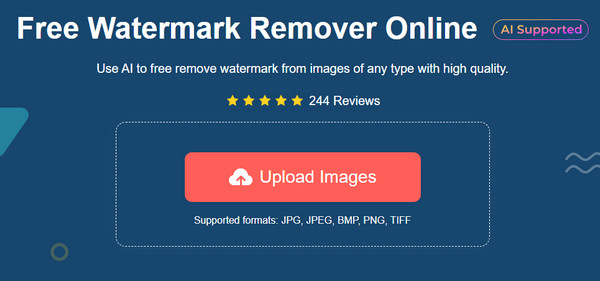
Adım 2.Fotoğraf siteye yüklendikten sonra filigranı vurgulamak için "Çokgen", "Kement" veya "Fırça"yı seçin. Filigran kaldırıcıyı oluşturmak için "Kaldır" düğmesini tıklayın. Gerekirse tekrarlayın.

Aşama 3.Tarih damgasını sildikten sonra resmin boyutunu değiştirmek için "Kırp ve Kaydet" butonuna tıklayın. Çıktıyı bilgisayarınıza indirmek için "Kaydet" düğmesini tıklayın.
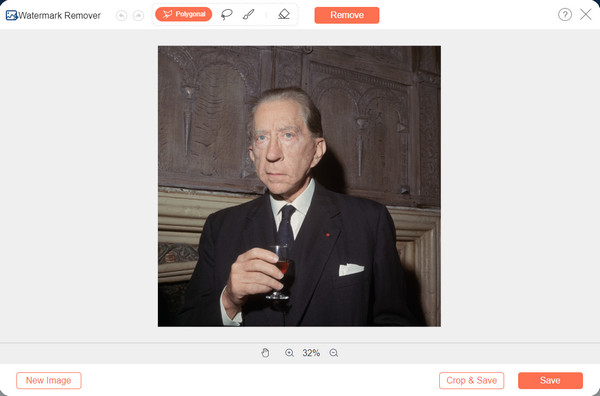
2. GIMP
GIMP, tüm görüntü dosyalarını düzenlemek, çizmek ve geliştirmek için araçlar sağlayan bir fotoğraf düzenleyicidir. Popüler özelliklerinden biri, tarih damgalarını belirgin bir şekilde düzenlenmiş parçalar olmadan silmek için filigran temizleme aracıdır. Pahalı yazılımlara harcamak istemiyorsanız Photoshop'a mükemmel bir alternatiftir. Resimlerdeki tarih damgasını kaldırmak amacıyla GIMP'yi kullanmak için aşağıdaki adımı izleyin.
Aşama 1.Resmi GIMP arayüzünde açın. İletişim penceresini açmak ve düzenlenecek fotoğrafı seçmek için Dosya menüsünden ekleyebilir veya "Ctrl+ O" tuşlarına basabilirsiniz.
Adım 2."Araçlar" menüsüne gidin ve "Boya Araçları" ve "Klonla" düğmelerini tıklayın. Tarih damgasının arka planıyla tam olarak eşleşen parçaları seçin. Alanı seçerken "Ctrl" tuşunu basılı tutun.
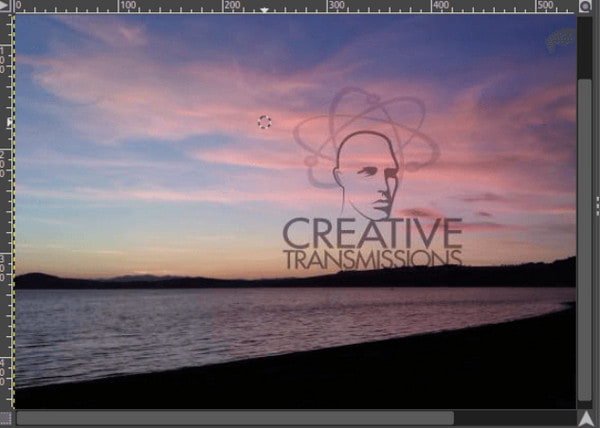
Aşama 3.Arka planı kopyaladıktan sonra "Ctrl" tuşunu bırakın ve tarih damgasının üzerini boyayın. Doğru şekilde boyamak için fırça boyutunu ayarlayın veya daha küçük parçalara yakınlaştırın.
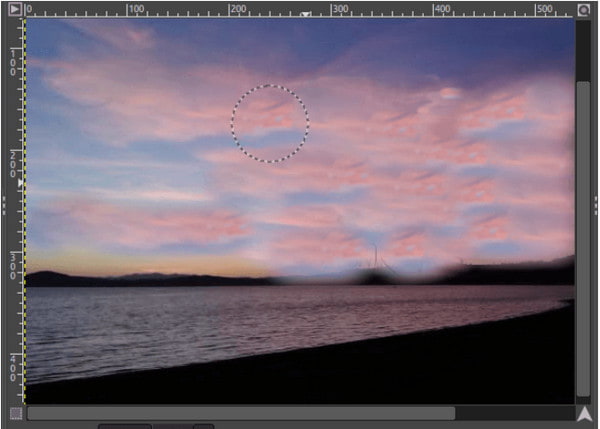
Bölüm 2: Fotoğraftan Tarihi Silmek için Photoshop'u Kullanma [Windows/Mac]
Adobe Photoshop, her türlü fotoğraf düzenleme için profesyonel düzeyde özelliklere sahiptir. Tabii ki, aynı zamanda çeşitli araçlar da sunuyor Photoshop'ta filigranları kaldırma. Photoshop, acemiler için bile karmaşık bir fotoğraf düzenleyici olduğundan, Yama işlevini kullanarak fotoğraflardan tarih damgalarının nasıl silineceğine ilişkin aşağıdaki talimatları takip edebilirsiniz.
Aşama 1.Uygulamayı açın ve üzerinde çalışmak istediğiniz resmi yükleyin. Araç çubuğundan "Yama" seçeneğini seçin.
Adım 2.Kapatmak istediğiniz nesne için bir seçim kenarlığı çizmek üzere aracı kullanın. Seçilen alanı kaldırmak istediğiniz tarih damgasına sürükleyin. Düzenlemeleri bilgisayarınıza kaydedin.

Bölüm 3: Fotoğraftan Tarihi Taşımak için Snapseed'i Kullanın [iPhone/Android]
Fotoğraflardan tarih damgalarını da kaldırabileceğinizi biliyor muydunuz? Snapseed, Google'ın iOS ve Android'de ücretsiz indirilebilen bir uygulamasıdır. Fotoğraf düzenleyicinin, resimlerden istenmeyen nesneleri silmeye yönelik bir iyileştirme özelliği vardır. Ayrıca kir, lekeler vb. gibi diğer dikkat dağıtıcı nesneleri ortadan kaldırmak için de mükemmeldir. Kullanımı da kolay bir uygulamadır, bu nedenle düzenleme yalnızca telefonunuza birkaç dokunuşla yapılır. Snapseed'de tarih logosunun kaldırılmasının gösterimini görelim.
Aşama 1.Snapseed'i App Store veya Google Play'den indirip yükleyin. Resmi telefonunuzun galerisinden yüklemek için "Ekle"ye dokunun.
Adım 2."Araçlar" menüsüne gidin ve "İyileştirme"ye dokunun. Silmek istediğiniz alanı veya konuyu seçin, ardından uygulama onu otomatik olarak kaldıracaktır. "Onay işareti"ne dokunun ve düzenlenen resmi dışa aktarın.
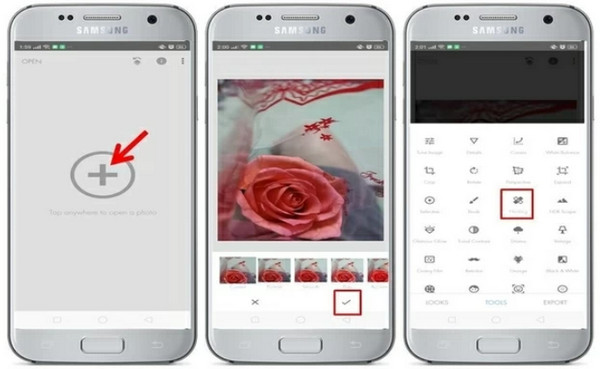
Bölüm 4: Fotoğraftan Tarih Kaldırmayla İlgili SSS
-
1. Windows'ta Paint kullanarak fotoğraflardan tarih damgalarını kaldırmak mümkün müdür?
Evet. Varsayılan fotoğraf düzenleyici, tarih damgalarını yalnızca resmi kırparak kaldırabilir. Filigran kaldırma konusunda herhangi bir özel özelliği yoktur ancak kolay bir çözüm olarak alternatif olabilir. Tarih damgasını bulabilir ve küçük beyaz noktayı logo kırpılana kadar sürükleyebilirsiniz.
-
2. Resme tarih damgası nasıl yapıştırılır?
Mobil cihazlar, her fotoğraf çektiğinizde bir tarih damgası koyabilir. Etkinleştirmek için Kamera uygulamasını açın ve Ayarlar. Filigran menüsünü bulun ve üzerine dokunun. TimeStamp seçeneğini gördüğünüzde düğmesini açın.
-
3. Bir resimdeki tarih damgasını değiştirebilir miyim?
Hayır. Maalesef çekilen bir fotoğrafın tarih damgasını düzenleme işlevi yoktur. Ancak telefonunuzun tarih ve saatini ayarlardan değiştirebilirsiniz. İnternet ağı üzerinden otomatik tarih ve saati devre dışı bırakın ve saati manuel olarak ayarlayın. Daha sonra kameranızdan filigran seçeneğini etkinleştirin ve fotoğraf çekin.
Çözüm
Önerilen tüm araçlar, resimlerden tarih ve saati kaldırmanıza yardımcı olabilir. Photoshop'u kullanamasanız bile alternatif olarak GIMP'i kullanabilirsiniz. GIMP'deki tarihleri ve saatleri kaldırabilir ve hatta kullanabilirsiniz. Arka planları kaldırmak için GIMP tarih filigranı olmadan. Üstelik çevrimiçi filigran kaldırıcılar ücretsiz olarak kullanılabilir. fotoğraflardan tarihleri kaldır, özellikle AnyRec Ücretsiz Filigran Temizleyici Çevrimiçi. Favori resimlerinizden tarih damgasını, logoyu veya simgeyi silmek için en iyi aracı deneyin.
